Python学习篇(一) 新建Python文件
文章目录前言一、Python的自述二、Python3.8的安装三、Pycharm 2018.3.5的安装四、新建Python文件五、print函数5.1输出在控制台5.2 输出在文件六、Python中的转义字符总结前言这年头,要是说自己不会Python,就感觉有点尬了,赶紧学习起来。一、Python的自述Python号称对初学者最好的语言。并且能帮我们做这么多东西,学了也不亏。二、Python3.
文章目录
前言
这年头,要是说自己不会Python,就感觉有点尬了,赶紧学习起来。

一、Python的自述
Python号称对初学者最好的语言。并且能帮我们做这么多东西,学了也不亏。
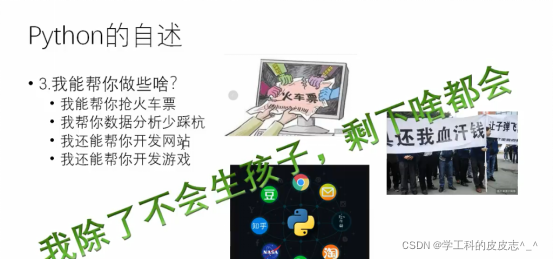
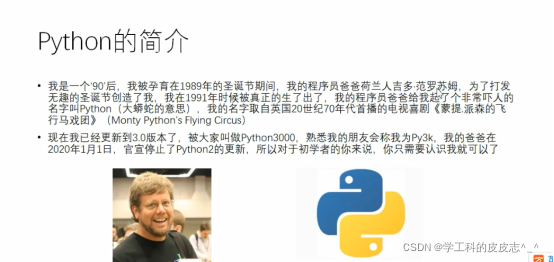
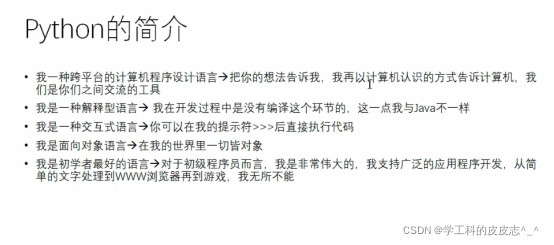
二、Python3.8的安装
https://www.python.org/downloads/windows/
进入这个网址找到3.8.1的版本,下载可执行文件,点击就可以下载。直接安装就行了。也不用你弄什么环境变量啥的。我们学习一般用pycharm后面会讲到。学会了不管在哪个IDE上跑都是一样的道理。
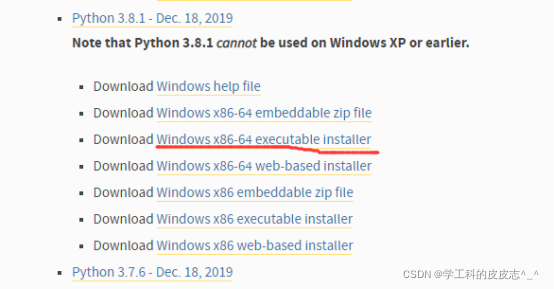
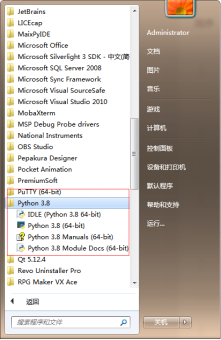
三、Pycharm 2018.3.5的安装
下载PyCharm,也是,我们一般用的是社区版的,因为是免费的。
https://www.jetbrains.com/pycharm/download/other.html
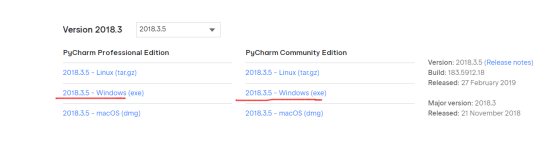
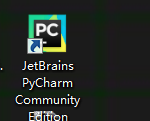

四、新建Python文件
新建Python文件之前,先新建项目,起名,然后指定存放位置。我们一般可以新建一个文件夹来专门存放我们的Python文件。
点击file,选择Python文件
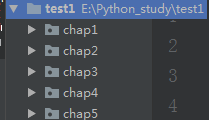
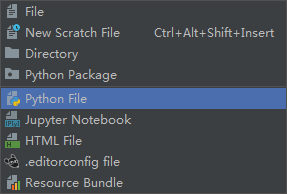
修改字体,因为默认的有点小,如下图选择setting,editor。
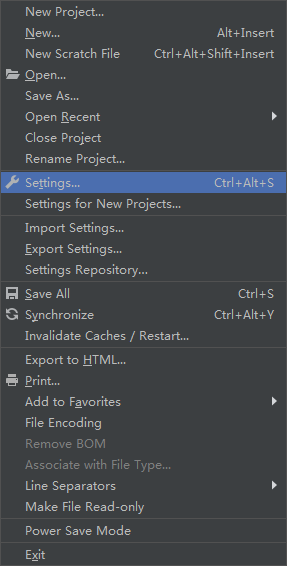
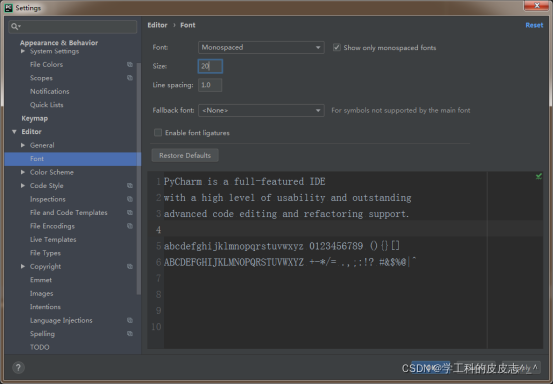
五、print函数
可以将你展示的东西在IDE或者在标椎的控制台上显示

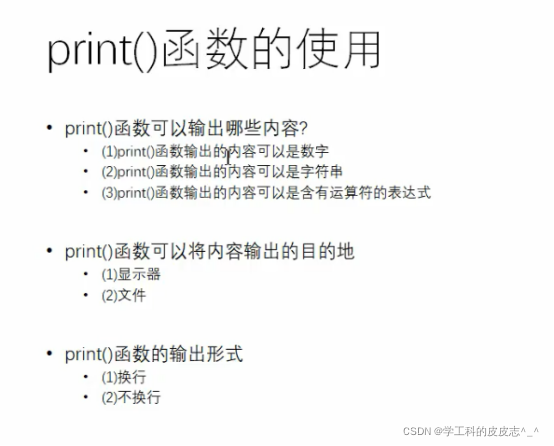
5.1输出在控制台
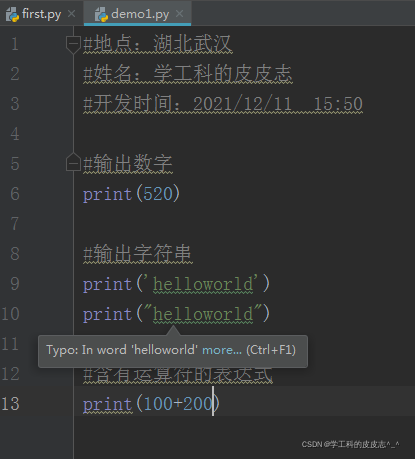
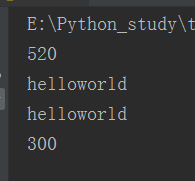
5.2 输出在文件
如果文件不存在就创建,文件存在就在原有的内容上追加
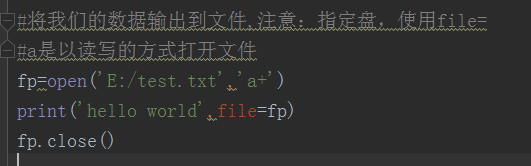
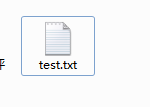
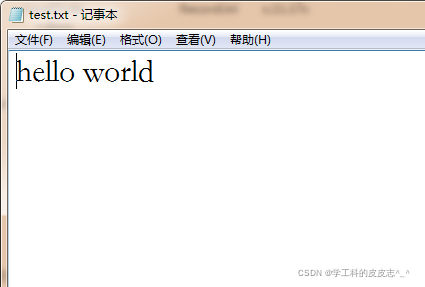
如果我不想换行输出怎么办嘞

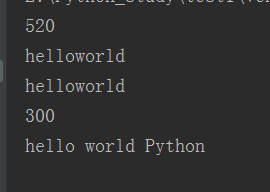
同时我们也看一下E盘,在原有的基础上追加
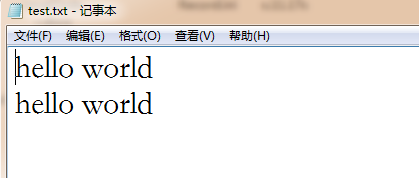
六、Python中的转义字符
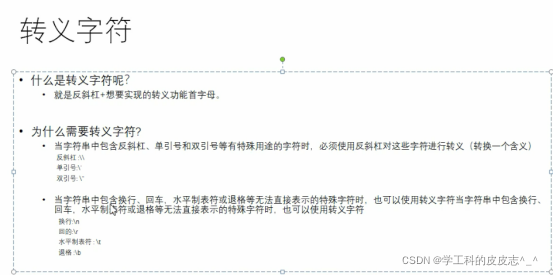
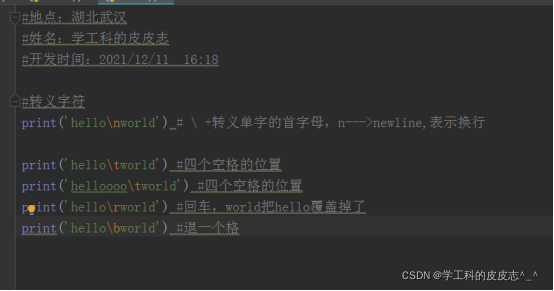
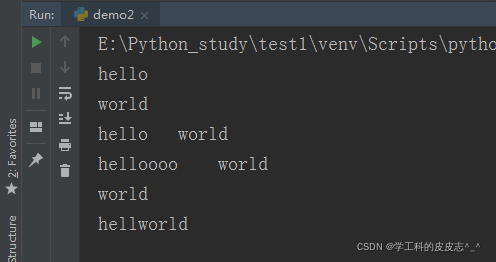
\t注意事项,什么时候重开一个制表位,取决于你\t之前是否占满制表位
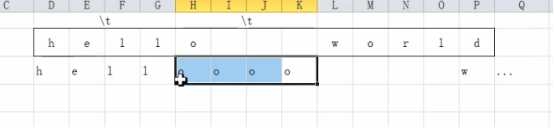
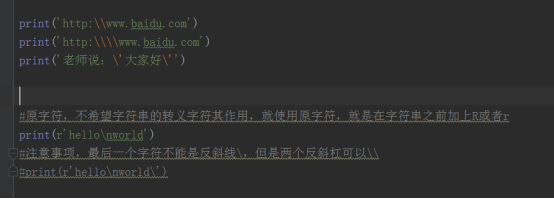
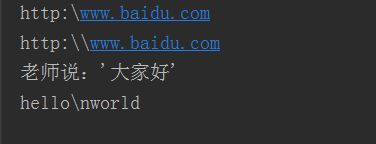

总结
以上就是今天要讲的内容,本文仅仅简单介绍了Python的使用,我们后续继续学习。
更多推荐
 已为社区贡献1条内容
已为社区贡献1条内容









所有评论(0)